La prévention de l'exécution des données (DEP) est une fonctionnalité de sécurité au niveau du système incluse dans les machines Windows. L'objectif principal de DEP est de surveiller les processus et les services jusqu'à se protéger contre les exploits de code malveillant en arrêtant tout programme qui ne fonctionne pas correctement en mémoire.
La fonctionnalité, également appelée exécutable protection de l’espace, comprend un ensemble de technologies matérielles et logicielles qui exécutent des vérifications de la mémoire système supplémentaires pour empêcher le code malveillant de s’exécuter.

Chaque fois qu'un programme malveillant tente d'exécuter du code dans des emplacements de mémoire système spécifiques réservés aux programmes autorisés et à Windows, DEP les marque comme non exécutables et génère une erreur.
Tout cela se passe de manière à éviter tout dommage à votre ordinateur contre les virus et autres menaces de sécurité. Cependant, DEP peut parfois entrer en conflit avec des programmes légitimes tels que votre antivirus, auquel cas vous devrez peut-être désactiver la fonctionnalité pour des applications spécifiques.
Fonctionnement de la prévention de l'exécution des données dans Windows 10
DEP n'est pas une défense complète contre tous les exploits de code malveillant; c’est juste un autre outil que vous pouvez utiliser avec votre logiciel de sécurité pour sécuriser vos applications.
Dans de nombreux systèmes d’exploitation, il existe des zones de mémoire réservées dans lesquelles les programmes et fonctions critiques s’exécutent. Cet espace mémoire est limité, donc si quelque chose qui n'est pas écrit correctement ou qu'un code malveillant entre, il peut occuper trop d'espace, vous laissant avec une situation de dépassement de la mémoire tampon.
In_content_1 all: [ 300x250] / dfp: [640x360]->Lorsque cela se produit, cela pourrait donner accès à des données potentiellement critiques à des utilisateurs ou des programmes qui ne devraient pas y accéder.

DEP intervient pour contrer un tel accès ou exécution par tout programmes exécutables qui n'est pas autorisé à se charger dans les zones de mémoire système. La fonctionnalité lève une exception immédiatement lorsqu'elle détecte un chargement de code suspect et l'empêche de s'exécuter.
L'inconvénient de DEP est qu'il peut signaler les anciens programmes non-Microsoft qui dépendent des services Windows. Cependant, vous pouvez désactiver DEP ou créer une exception dans vos paramètres système afin d'exécuter de tels programmes.
Remarque: Certaines erreurs DEP sont causées par des pilotes de périphérique obsolètes dans le système.
Types de prévention de l'exécution des données sous Windows 10
Il existe deux méthodes différentes pour créer une DEP:
DEP basé sur le matériel
Un DEP basé sur le matériel détecte le code suspect qui s'exécute à partir des régions mémoire comme non exécutables, intercepte et lève une exception à empêcher toute attaque contre le système. La seule exception est lorsque la région contient spécifiquement du code exécutable.
La DEP basée sur le matériel repose sur le matériel du processeur pour marquer la mémoire avec un ensemble approprié d'attributs indiquant que le code ne doit pas être exécuté à partir de cette mémoire.
Pour utiliser la DEP matérielle, les conditions suivantes doivent être remplies:
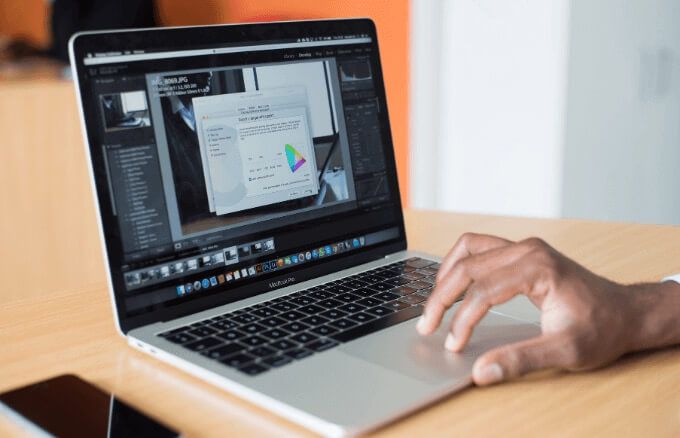
Vous ne savez pas quelle version de Windows fonctionne sur votre PC? Voici 4 façons de savoir si vous utilisez Windows 32 bits ou 64 bits.
DEP basé sur logiciel
Le DEP basé sur logiciel est un ensemble supplémentaire de contrôles de sécurité DEP qui aident empêcher le code malveillant d'exploiter les mécanismes de gestion des exceptions dans Windows.
Ce type de DEP fonctionne sur tout processeur capable d'exécuter Windows XP Service Pack 2 et ne protège que des binaires système limités, quelles que soient les capacités DEP matérielles de votre processeur.
Comment savoir si DEP est actif sur votre PC Windows 10
Vous pouvez vérifier l'état de DEP sur votre système PC en procédant comme suit:


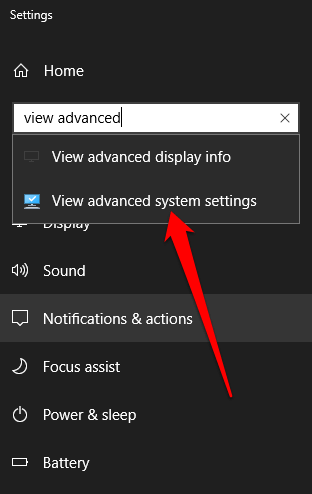

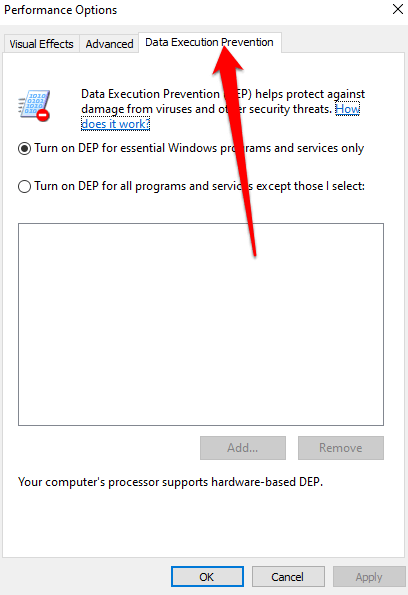

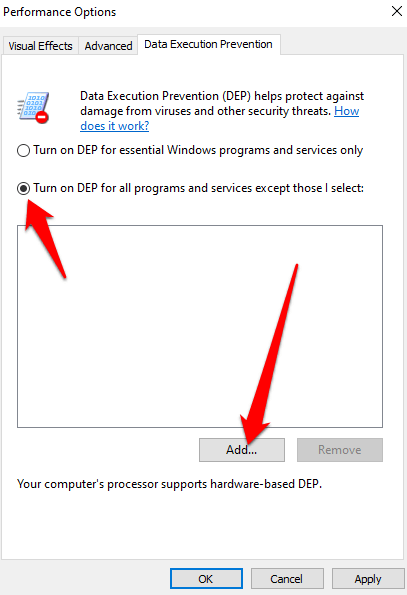
Remarque: la plupart des conflits sont causés par des programmes 32 bits, et vous ne pouvez pas exclure des programmes 64 bits de DEP.
Comment pour activer ou désactiver DEP dans Windows 10
Vous pouvez désactiver DEP dans Windows 10 afin de faire des exceptions ou des modifications spécifiques pour certains applications à utiliser sur Windows 10. Ce n'est pas recommandé, mais si vous devez le faire, la seule façon de le faire pour le moment est d'utiliser une ligne de commande.
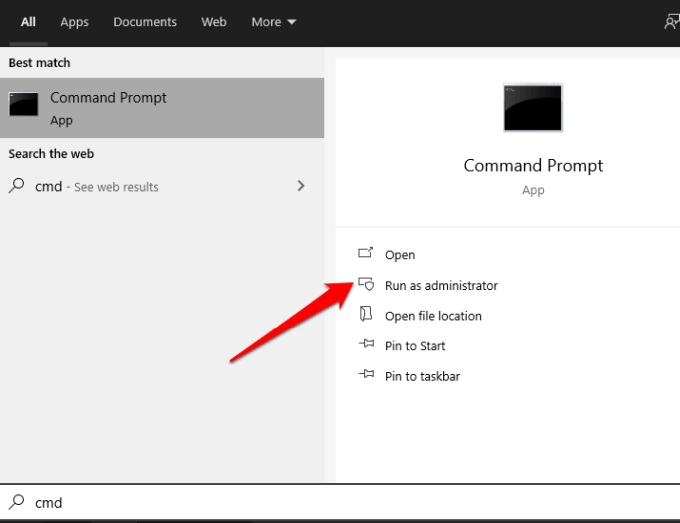
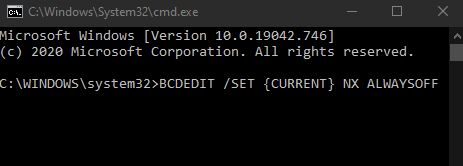
Remarque: si vous souhaitez désactiver DEP pour un programme en qui vous avez confiance, vérifiez d'abord si l'éditeur dispose d'une version compatible DEP ou si des mises à jour sont disponibles. Si une version ou une mise à jour compatible DEP est disponible, installez-la et laissez DEP actif afin de pouvoir profiter de la protection qu'il peut offrir. Sinon, la désactivation de DEP peut laisser votre système vulnérable à une attaque qui pourrait se propager à d'autres fichiers et programmes.
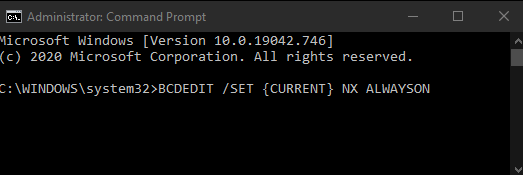
Profitez de la protection DEP
Alors que la prévention de l'exécution des données est une fonctionnalité précieuse , tous les logiciels et matériels ne le prennent pas entièrement en charge. Pour cette raison, votre PC peut rencontrer certains problèmes et messages d'erreur en raison des conflits auxquels certains processus Windows sont confrontés lorsqu'ils travaillent avec DEP.
Cependant, DEP fait partie des protections système Windows les plus élémentaires. À moins qu'il n'y ait une raison valable de le désactiver, le DEP doit toujours rester actif par défaut et être traité avec prudence.